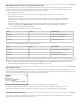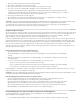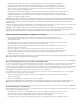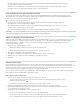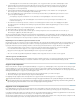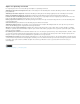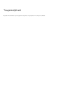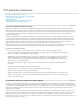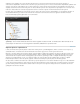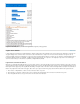Operation Manual
Naar boven
Naar boven
1. Maak of open het document dat u als doeldocument wilt gebruiken.
2. Kies Venster > Hulpmiddelen > Gegevenssamenvoeging.
3. Kies Gegevensbron selecteren in het menu van het deelvenster Gegevenssamenvoeging.
4. Als u opties voor tekst met scheidingstekens wilt wijzigen, selecteert u Importopties tonen.
In InDesign wordt automatisch het type scheidingsteken en codering gedetecteerd die in het gegevensbronbestand worden
gebruikt, zodat het gewoonlijk niet nodig is de importopties weer te geven. U kunt echter verschillende opties voor codering en
scheidingstekens opgeven als u denkt dat deze niet correct zijn geïdentificeerd.
5. Zoek het gegevensbronbestand op en klik op Openen.
6. Als u Importopties tonen hebt geselecteerd, wijzigt u indien nodig de opties voor scheidingstekens en codering en klikt u op
OK. De gegevensvelden staan in het deelvenster Gegevenssamenvoeging.
Opmerking: Als in een waarschuwingsbericht wordt aangegeven dat het bestand niet kan worden geopend of als er verkeerde velden in de lijst
staan, moet u wellicht het spreadsheet- of databasebestand bewerken en als een komma- of tabgescheiden bestand opslaan.
Als de gegevensbron is geselecteerd en de velden zijn geladen in het deelvenster Gegevenssamenvoeging, worden wijzigingen in de
gegevensbron pas in het doeldocument doorgevoerd als u de gegevensbron bijwerkt.
Gegevensvelden invoegen
Als u de gegevensbron selecteert, verschijnt er een lijst met namen van gegevensvelden in het deelvenster Gegevenssamenvoeging. Deze namen
zijn precies gelijk aan de kolomkoppen uit het gegevensbronbestand. Pictogrammen geven aan of het een tekst- of een afbeeldingsveld is. Als
gegevensvelden worden toegevoegd aan uw document, worden het plaatsaanduidingen voor velden, zoals <<Bedrijf>>. U kunt deze
plaatsaanduidingen op precies dezelfde manieren als andere tekst of afbeeldingen selecteren en opmaken.
U kunt een afbeeldingsveld toewijzen aan een bestaand kader om een zwevende afbeelding te maken. Ook kan, als de invoegpositie zich in een
tekstkader bevindt of als tekst is geselecteerd wanneer u een afbeeldingsveld invoegt, een kleine plaatsaanduiding worden ingevoegd als inline-
kader. U kunt de grootte van de samengevoegde afbeeldingen bepalen door het formaat van de plaatsaanduiding voor de afbeelding te wijzigen.
Als u een gegevensveld hebt ingevoegd, onthoudt InDesign de gegevensbron van dit veld. Eventuele fouten in de lijst met velden, zoals
spelfouten, lege velden en niet gewenste veldtypen moeten in de brontoepassing worden gecorrigeerd en vervolgens worden bijgewerkt via het
deelvenster Gegevenssamenvoeging.
Een tekstgegevensveld invoegen in het doeldocument
1. Maak een tekstkader op een documentpagina of stramienpagina.
Zie Plaatsaanduidingen voor gegevensvelden toevoegen aan stramienpagina's als u gegevensvelden aan stramienpagina's
toevoegt.
2. Plaats de invoegpositie in het tekstkader waar u de plaatsaanduiding voor velden wilt laten verschijnen of selecteer de tekst
die u wilt vervangen.
3. Voer een van de volgende handelingen uit om een plaatsaanduiding voor velden in te voegen:
Klik op een veld in de lijst van het deelvenster Gegevenssamenvoeging.
Sleep een veldnaam uit de lijst in het deelvenster Gegevenssamenvoeging naar het tekstkader om de plaatsaanduiding
toe te voegen. Als u een tekstveld naar een leeg kader sleept, wordt het lege kader een tekstkader.
Plaatsaanduidingen voor tekstvelden worden in de doeltoepassing weergegeven met dubbele punthaakjes (bijvoorbeeld <<Naam>>) en met de
huidige opmaakkenmerken (zoals lettertype en tekengrootte).
Opmerking: Het is niet mogelijk een geldig veld te maken door eenvoudigweg de veldnaam te typen of een bestaand veld te bewerken. U moet
het nieuwe veld invoegen via het deelvenster Gegevenssamenvoeging.
Een afbeeldingsgegevensveld invoegen in het doeldocument
Om een nieuwe plaatsaanduiding voor een inline-afbeelding in te voegen, sleept u een afbeeldingsbestand naar een
tekstkader of plaatst u de invoegpositie in een tekstkader en klikt u op het afbeeldingsveld.
Om een nieuwe zwevende afbeelding in te voegen, sleept u een afbeeldingsveld naar een leeg kader of naar een bestaand
afbeeldingskader. Als u een afbeeldingsveld naar een leeg kader sleept, wordt het lege kader een afbeeldingskader.
Om een veld in gegroepeerde items, tabelcellen of geneste items in te voegen, sleept u het afbeeldingsveld naar het doel.
Plaatsaanduidingen voor afbeeldingsvelden worden als kaders met een veldnaam weergegeven.
Plaatsaanduidingen voor gegevensvelden toevoegen aan stramienpagina's
Als u plaatsaanduidingen voor gegevensvelden invoegt op stramienpagina's, zijn er mogelijkheden die niet beschikbaar zijn als u
plaatsaanduidingen op documentpagina's invoegt:
De oorspronkelijke plaatsaanduidingen staan op de stramienpagina's van het resulterende samengevoegde document, waarbij